Szerző:
Charles Brown
A Teremtés Dátuma:
3 Február 2021
Frissítés Dátuma:
1 Július 2024
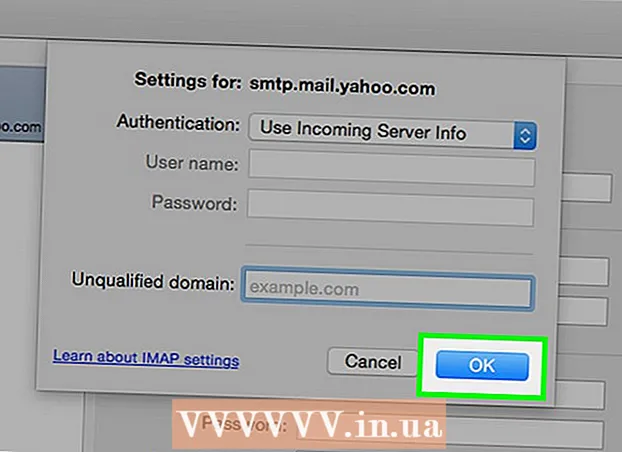
Tartalom
- Lépni
- 1/4-es módszer: Levél-web szolgáltatás használata
- 4/2-es módszer: Ellenőrizze az IMAP-fiókot
- 3/4-es módszer: Hozzáférés az e-mailhez a POP3-fiókból a Gmailen keresztül
- 4/4 módszer: Hozzáférés POP3-fiókjához az Outlook programban
- Tippek
Az e-mail lekérésekor a hozzáférés az üzenetet tároló szerveren keresztül történik. Ezért a legtöbb webmail, például a Yahoo vagy a Gmail esetében az e-mail üzenetek elérése nem a saját számítógépéről gyakran nagyon egyszerű folyamat, amelyet egyszerűen a kezdőlap webhelyére történő bejelentkezéssel lehet elérni. Az e-mail üzenetekhez való hozzáférés azonban kissé megnehezül, ha az IMAP vagy a népszerűbb POP3 (Post Office Protocol) fiókoknál dolgozik. Néhány módon hozzáférhet olvasatlan üzeneteihez ezekkel a fiókokkal. Sajnos, mivel a POP3 nem menti a már letöltött üzeneteket, csak az IMAP-fiókok lehetővé teszik az összes e-mail lekérését a saját számítógépén kívül.
Lépni
1/4-es módszer: Levél-web szolgáltatás használata
 Látogasson el egy mail-web szolgáltatásba, például a mail2web.com webhelyre. Ez messze a legegyszerűbb módja az e-mail fiók elérésének egy másik számítógépről. A levélről webre szolgáltatások, például a mail2web.com, eltérnek a webmail fiókoktól. Ehelyett elküldik a nem fogadott üzeneteket a szerveréről egy saját számítógépén kívülre, így az e-maileket a világ bármely pontjáról megkaphatja. További népszerű opciók a hightail.com, a myemail.com és a mail.com. Egyes szolgáltatások megkövetelik a szerver nevét, de ez a mail2web.com esetében nem szükséges.
Látogasson el egy mail-web szolgáltatásba, például a mail2web.com webhelyre. Ez messze a legegyszerűbb módja az e-mail fiók elérésének egy másik számítógépről. A levélről webre szolgáltatások, például a mail2web.com, eltérnek a webmail fiókoktól. Ehelyett elküldik a nem fogadott üzeneteket a szerveréről egy saját számítógépén kívülre, így az e-maileket a világ bármely pontjáról megkaphatja. További népszerű opciók a hightail.com, a myemail.com és a mail.com. Egyes szolgáltatások megkövetelik a szerver nevét, de ez a mail2web.com esetében nem szükséges.  Írja be a választott e-mail szolgáltatást az eszköztárba. Ezzel a weboldal fő oldalára jut.
Írja be a választott e-mail szolgáltatást az eszköztárba. Ezzel a weboldal fő oldalára jut.  Írja be felhasználónevét és jelszavát. Időről időre előfordulhat, hogy további információkat kér, például a nevét, de ennél többet soha. Ezeknek a szolgáltatásoknak mindig ingyeneseknek kell lenniük, és nem kérhetnek többet, mint az alapadatok. Ebben az esetben keressen más szolgáltatást.
Írja be felhasználónevét és jelszavát. Időről időre előfordulhat, hogy további információkat kér, például a nevét, de ennél többet soha. Ezeknek a szolgáltatásoknak mindig ingyeneseknek kell lenniük, és nem kérhetnek többet, mint az alapadatok. Ebben az esetben keressen más szolgáltatást.  Kilépéskor jelentkezzen ki fiókjából. A Kijelentkezés lehetőség a képernyő jobb felső sarkában található. Ha ez nem az Ön számítógépe, akkor más felhasználók is hozzáférhetnek fiókjához, ha nem törli felhasználónevét és jelszavát.
Kilépéskor jelentkezzen ki fiókjából. A Kijelentkezés lehetőség a képernyő jobb felső sarkában található. Ha ez nem az Ön számítógépe, akkor más felhasználók is hozzáférhetnek fiókjához, ha nem törli felhasználónevét és jelszavát.  Zárja be a böngészőt. Az e-mail-web szolgáltatás valószínűleg megkéri Önt, hogy zárja be böngészőjét és törölje a gyorsítótárat, miután kijelentkezett a fiókjából.
Zárja be a böngészőt. Az e-mail-web szolgáltatás valószínűleg megkéri Önt, hogy zárja be böngészőjét és törölje a gyorsítótárat, miután kijelentkezett a fiókjából.  Nyomja meg a Ctrl + Shift + Delete billentyűkombinációt Windows rendszeren, vagy a Command + Shift + Delete billentyűkombinációt Mac rendszeren. Ez törli a gyorsítótárat és biztosítja az e-mail fiók biztonságát.
Nyomja meg a Ctrl + Shift + Delete billentyűkombinációt Windows rendszeren, vagy a Command + Shift + Delete billentyűkombinációt Mac rendszeren. Ez törli a gyorsítótárat és biztosítja az e-mail fiók biztonságát.  Ismerje a korlátozásokat. Ne feledje, hogy ennek a módszernek a POP-fiókjával való használata csak azt az üzenetet teszi lehetővé, amelyet a fiókja legutóbbi ellenőrzése óta kapott. Az üzeneteket POP-kompatibilis programokon keresztül is elérheti, például Mozilla Thunderbird, Outlook Express, Outlook vagy Eudora.
Ismerje a korlátozásokat. Ne feledje, hogy ennek a módszernek a POP-fiókjával való használata csak azt az üzenetet teszi lehetővé, amelyet a fiókja legutóbbi ellenőrzése óta kapott. Az üzeneteket POP-kompatibilis programokon keresztül is elérheti, például Mozilla Thunderbird, Outlook Express, Outlook vagy Eudora.
4/2-es módszer: Ellenőrizze az IMAP-fiókot
 Gyűjtse össze fiókadatait. Szüksége lesz az IMAP-kiszolgáló nevére, az SMTP-kiszolgáló nevére, a felhasználónévre, a jelszóra, valamint az összes portra és az SSL-követelményekre. Az IMAP-fiókok (Internet Message Access Protocols) az összes e-mailt a szerveren tárolják, így azokat IMAP-kompatibilis programmal szerezheti be. Ezek olyan programok, mint a Mozilla Thunderbird, az Outlook Express, az Outlook és az Eudora.
Gyűjtse össze fiókadatait. Szüksége lesz az IMAP-kiszolgáló nevére, az SMTP-kiszolgáló nevére, a felhasználónévre, a jelszóra, valamint az összes portra és az SSL-követelményekre. Az IMAP-fiókok (Internet Message Access Protocols) az összes e-mailt a szerveren tárolják, így azokat IMAP-kompatibilis programmal szerezheti be. Ezek olyan programok, mint a Mozilla Thunderbird, az Outlook Express, az Outlook és az Eudora.  Új felhasználó létrehozása. Egyszerűen írja be a fenti neveket és részleteket az IMAP-kompatibilis programok egyikébe az 1. lépésben leírtak szerint. A következő lépések végigvezetik a fiókjának az Outlook 2010-ben történő beállításán.
Új felhasználó létrehozása. Egyszerűen írja be a fenti neveket és részleteket az IMAP-kompatibilis programok egyikébe az 1. lépésben leírtak szerint. A következő lépések végigvezetik a fiókjának az Outlook 2010-ben történő beállításán.  Nyissa meg a Fiókbeállítások lehetőséget. Indítsa el az Outlook programot, majd kattintson a Fájl menü Információ elemére.
Nyissa meg a Fiókbeállítások lehetőséget. Indítsa el az Outlook programot, majd kattintson a Fájl menü Információ elemére.  Lépjen az E-mail fülre. Kattintson az Új elemre, majd válassza az E-mail fiók lehetőséget. Miután ez megtörtént, kattintson a Tovább gombra.
Lépjen az E-mail fülre. Kattintson az Új elemre, majd válassza az E-mail fiók lehetőséget. Miután ez megtörtént, kattintson a Tovább gombra.  Jelölje be a "Szerverbeállítások kézi konfigurálása" vagy "További kiszolgálótípusok" jelölőnégyzetet.
Jelölje be a "Szerverbeállítások kézi konfigurálása" vagy "További kiszolgálótípusok" jelölőnégyzetet. Válassza az "Internet Email" lehetőséget. Ezután kattintson a Tovább gombra.
Válassza az "Internet Email" lehetőséget. Ezután kattintson a Tovább gombra.  Állítsa be az IMAP-t fióktípusként. Ezt megtalálja a Kiszolgáló információk csoportban.
Állítsa be az IMAP-t fióktípusként. Ezt megtalálja a Kiszolgáló információk csoportban.  Adja meg adatait. Meg kell adnia a nevét, e-mail címét, felhasználónevét, jelszavát, az IMAP4 szerver nevét és az SMTP szerver nevét.
Adja meg adatait. Meg kell adnia a nevét, e-mail címét, felhasználónevét, jelszavát, az IMAP4 szerver nevét és az SMTP szerver nevét.  Fejezze be a folyamatot. A Tovább, majd a Befejezés gombra kattintva elérheti üzeneteit az Outlook programban.
Fejezze be a folyamatot. A Tovább, majd a Befejezés gombra kattintva elérheti üzeneteit az Outlook programban.  Távozáskor távolítsa el a fiókot a programból. Mivel ez nem az Ön számítógépe, törölje a fiók adatait, hogy mások ne férhessenek hozzá az Ön e-mailjéhez.
Távozáskor távolítsa el a fiókot a programból. Mivel ez nem az Ön számítógépe, törölje a fiók adatait, hogy mások ne férhessenek hozzá az Ön e-mailjéhez.
3/4-es módszer: Hozzáférés az e-mailhez a POP3-fiókból a Gmailen keresztül
 Jelentkezzen be Gmail-fiókjába. Ha még nincs, könnyen, gyorsan és ingyen beállíthatja.
Jelentkezzen be Gmail-fiókjába. Ha még nincs, könnyen, gyorsan és ingyen beállíthatja.  Nyissa meg a Fiókbeállítások menüt. Nézze meg Gmail-fiókja bal felső sarkában, és kattintson a fogaskerék ikonra. Kattintson a Beállítások elemre. Kattintson a Fiókok fülre.
Nyissa meg a Fiókbeállítások menüt. Nézze meg Gmail-fiókja bal felső sarkában, és kattintson a fogaskerék ikonra. Kattintson a Beállítások elemre. Kattintson a Fiókok fülre.  Válassza ki az egyik POP3 e-mail fiók hozzáadásának lehetőségét. Egy új ablak jelenik meg, ahol megadhatja a fiók adatait.
Válassza ki az egyik POP3 e-mail fiók hozzáadásának lehetőségét. Egy új ablak jelenik meg, ahol megadhatja a fiók adatait.  Írd be az email címed. Ennek nem a Gmail-fiókjának, hanem a POP3-fiókjának e-mail címének kell lennie. Miután megadta e-mail címét, kattintson a következő lépésre.
Írd be az email címed. Ennek nem a Gmail-fiókjának, hanem a POP3-fiókjának e-mail címének kell lennie. Miután megadta e-mail címét, kattintson a következő lépésre.  Írd be a felhasználóneved. A felhasználóneved általában a domaint tartalmazza. Például: [email protected] csak "joe" helyett.
Írd be a felhasználóneved. A felhasználóneved általában a domaint tartalmazza. Például: [email protected] csak "joe" helyett.  Írd be a jelszavad. Ez a POP3-fiókjának jelszava, nem pedig a Gmail-fiókjának jelszava.
Írd be a jelszavad. Ez a POP3-fiókjának jelszava, nem pedig a Gmail-fiókjának jelszava.  Állítsa be a POP szervert. Ez általában valami ilyennek fog kinézni mail.sajatdomain.nl vagy hasonlók.
Állítsa be a POP szervert. Ez általában valami ilyennek fog kinézni mail.sajatdomain.nl vagy hasonlók.  Ellenőrizze, hogy a port értéke 110. Ez a titkosítatlan POP3 alapértelmezett portja.
Ellenőrizze, hogy a port értéke 110. Ez a titkosítatlan POP3 alapértelmezett portja.  Kattintson a Fiók hozzáadása elemre. Ezt az elemet a képernyő alján fogja látni.
Kattintson a Fiók hozzáadása elemre. Ezt az elemet a képernyő alján fogja látni.  Nyissa meg az üzeneteket. Most már elérheti az e-mail üzeneteket a POP3-fiókjából.
Nyissa meg az üzeneteket. Most már elérheti az e-mail üzeneteket a POP3-fiókjából.
4/4 módszer: Hozzáférés POP3-fiókjához az Outlook programban
 Kattintson a Fiókbeállítások elemre. Ez az Eszközök menü alatt található.
Kattintson a Fiókbeállítások elemre. Ez az Eszközök menü alatt található.  Nézd meg a nevet. Válassza ki a megnyitni kívánt POP3-fiókot.
Nézd meg a nevet. Válassza ki a megnyitni kívánt POP3-fiókot.  Döntse el a beállításait. Válassza ki, hogy a leveleket a szerveren kívánja-e tartani, vagy azok megnyitása után törölni kívánja-e őket. Ha el akarja hagyni őket, kattintson a Módosítás gombra, válassza a "További beállítások" lehetőséget, és lépjen a Speciális fülre a kézbesítéshez. Ha törölni szeretné az üzeneteket a levelező szerverről, folytassa a következő lépéssel.
Döntse el a beállításait. Válassza ki, hogy a leveleket a szerveren kívánja-e tartani, vagy azok megnyitása után törölni kívánja-e őket. Ha el akarja hagyni őket, kattintson a Módosítás gombra, válassza a "További beállítások" lehetőséget, és lépjen a Speciális fülre a kézbesítéshez. Ha törölni szeretné az üzeneteket a levelező szerverről, folytassa a következő lépéssel.  Jelölje be az "Üzenetek másolatát a szerveren" jelölőnégyzetet.
Jelölje be az "Üzenetek másolatát a szerveren" jelölőnégyzetet. Döntsön a beállításairól. Válassza ki, hogy automatikusan vagy manuálisan szeretne-e üzeneteket kapni. Ha manuálisan szeretné megkapni őket, kövesse a 9–11. Lépéseket. Ha automatikusan szeretne üzeneteket kapni, ugorjon a 12. lépésre.
Döntsön a beállításairól. Válassza ki, hogy automatikusan vagy manuálisan szeretne-e üzeneteket kapni. Ha manuálisan szeretné megkapni őket, kövesse a 9–11. Lépéseket. Ha automatikusan szeretne üzeneteket kapni, ugorjon a 12. lépésre.  Vigye az egérmutatót az Eszközök menü Küldés / fogadása opciójára. Ez megjeleníti a legördülő menüt.
Vigye az egérmutatót az Eszközök menü Küldés / fogadása opciójára. Ez megjeleníti a legördülő menüt.  Lépjen a POP3 e-mail fiók lehetőségre. Ez egy újabb legördülő menüt hoz létre.
Lépjen a POP3 e-mail fiók lehetőségre. Ez egy újabb legördülő menüt hoz létre.  Kattintson a postaládájára. Itt új e-mail üzeneteket fog látni.
Kattintson a postaládájára. Itt új e-mail üzeneteket fog látni.  Vigye az egérmutatót az Eszközök menü Küldés / fogadása opciójára. Ez megjeleníti a legördülő menüt.
Vigye az egérmutatót az Eszközök menü Küldés / fogadása opciójára. Ez megjeleníti a legördülő menüt.  Lépjen a "Küldés / fogadás beállításai" lehetőségre. Egy másik mező jelenik meg. Kattintson a "Csoportok küldése / fogadása" gombra.
Lépjen a "Küldés / fogadás beállításai" lehetőségre. Egy másik mező jelenik meg. Kattintson a "Csoportok küldése / fogadása" gombra.  Lépjen a "Csoport neve" részhez. Kattintson egy csoportra, amely tartalmazza a POP3 e-mail fiókját. Válassza a "Csoportnév beállítása" lehetőséget.
Lépjen a "Csoport neve" részhez. Kattintson egy csoportra, amely tartalmazza a POP3 e-mail fiókját. Válassza a "Csoportnév beállítása" lehetőséget.  Erősítse meg a beállításokat. Jelölje be az "Automatikus küldés / fogadás n percenként" jelölőnégyzetet. Megjelenik a lehetőség, hogy 1 és 1440 közötti számot írjon be, jelezve, hogy percek alatt mennyi időt szeretne eltölteni az e-mailek fogadása között. Az 1440 azt jelenti, hogy 24 óránként kap e-maileket, az 1 pedig azt jelzi, hogy 60 másodpercenként szeretne e-maileket kapni.
Erősítse meg a beállításokat. Jelölje be az "Automatikus küldés / fogadás n percenként" jelölőnégyzetet. Megjelenik a lehetőség, hogy 1 és 1440 közötti számot írjon be, jelezve, hogy percek alatt mennyi időt szeretne eltölteni az e-mailek fogadása között. Az 1440 azt jelenti, hogy 24 óránként kap e-maileket, az 1 pedig azt jelzi, hogy 60 másodpercenként szeretne e-maileket kapni.
Tippek
- Más számítógépen ne kattintson a "Jelszó megjegyzése" gombra, mert mindenki hozzáférhet az Ön e-mailjéhez!
- Mindig kérdezze meg, mielőtt programokat vagy mellékleteket telepítene valaki más számítógépére.
- Ha elérhető, használja a "Ez nem privát számítógép" vagy "Ez egy nyilvános számítógép" opciót a bejelentkezés során. Ez biztosítja a sütik törlését a munkamenet végén, ami azt jelenti, hogy a böngészőablak bezárása után kijelentkezik.



